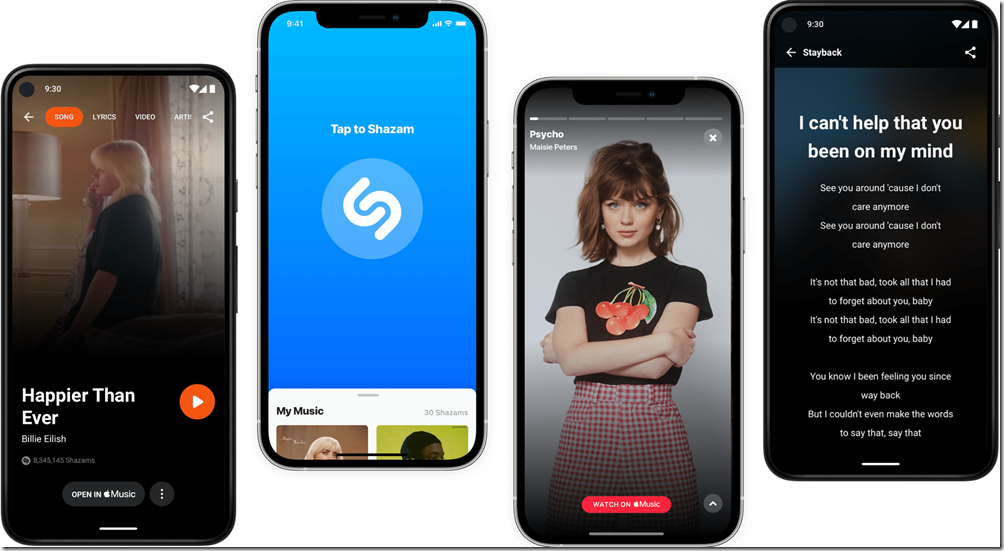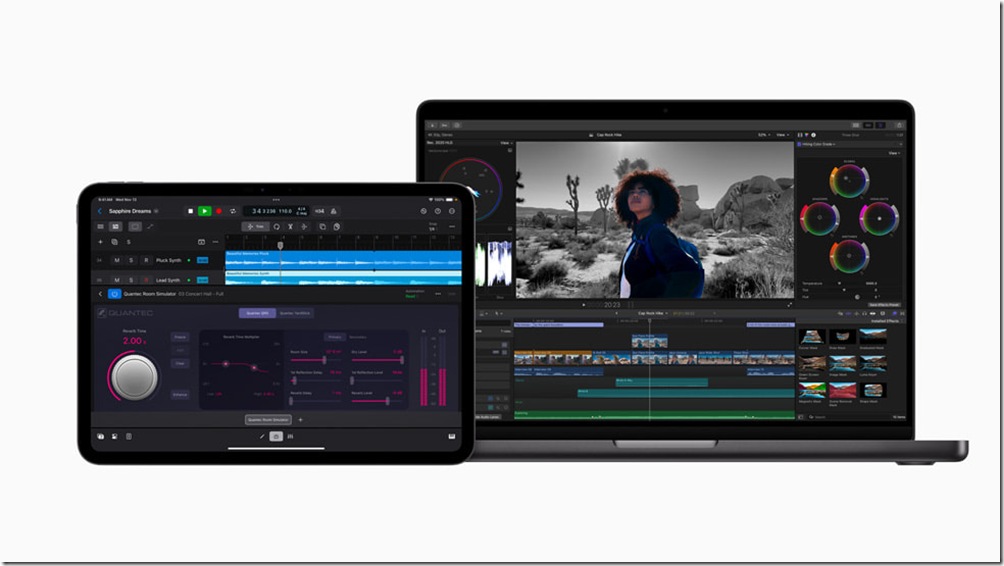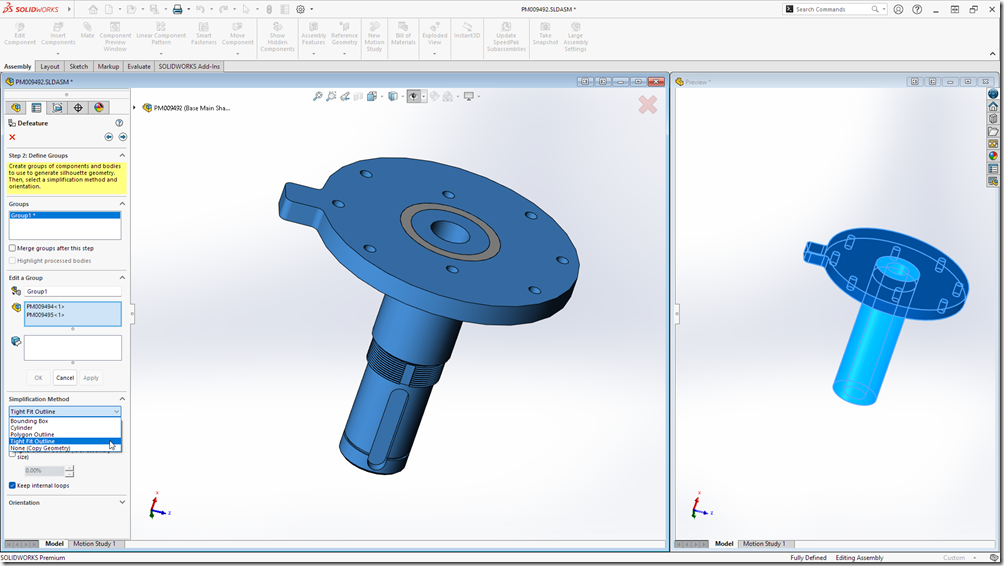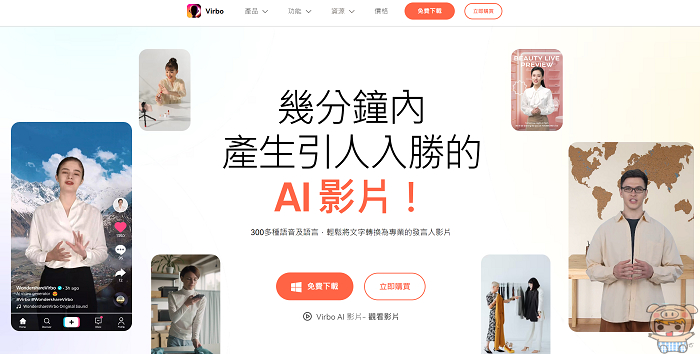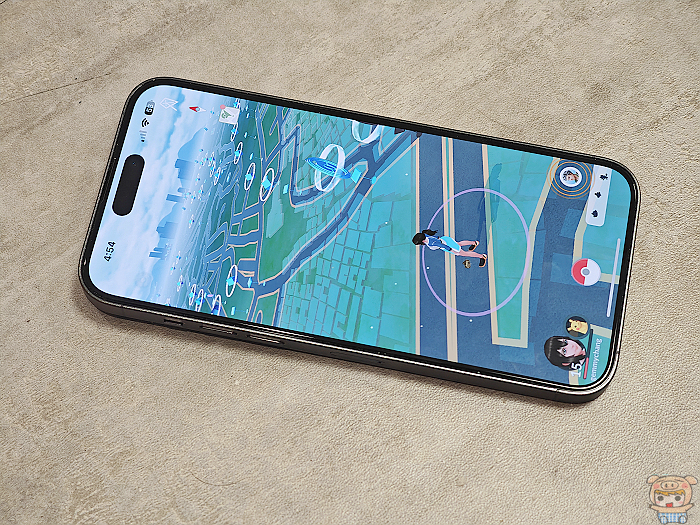LINE 在稍早為 Android 用戶帶來 9.6.0 版本更新,更新的內容包括將選單按鍵移往畫面下方、新增於聊天室點選照片/影片的時間戳記後,可以跳到出處的功能、新增 OCR 功能,讓用戶能夠讀取或翻譯聊天室中收到、開啟聊天室相機拍攝照片中的文字。

選單按鍵移往畫面下方 (Android 限定)
為什麼要將主選單移往畫面下方呢?LINE 團隊觀察到,對於偏好單手操作手機、或手機尺寸較大的用戶較為不便,經常需要騰出另一隻手來點選主選單。
此外,手機的上方通常有拍照鏡頭,所以多數用戶都習慣握住手機下方來使用,因此將主選單調整到畫面下方,可以減少點選時的距離。這也是為什麼現在多數的網路服務,在 UI/UX (使用介面與使用體驗)上,都傾向將服務主選單放在畫面下方。

更新後,主選單僅移往下方,LINE 中的五個頁面名稱與左右相對位置,都沒有異動。用戶需更新到LINE 9.6.0 (含) 以上,才會顯示此介面。
點選照片/影片的時間戳記後,可跳至出處 (iOS 已有)
步驟如下:
❶ 點開聊天室右上方的選單,選擇「照片/影片」,這時會看到所有在這個聊天室中傳送過的照片/影片。
❷ 找一張圖片來試試看吧!輕點一下圖片中間
❸ 就會出現時間戳記!請點它
❹ 就會回到聊天室中,定位在「當時下載這張圖片」的對話位置。

要小小注意的地方是,要記得在期限內下載聊天室中傳送的圖片/影片,如果超過期限,或下載後刪掉,就無法使用這個功能了。
用免費 OCR 功能隨拍即翻 (Android 先行)
OCR (Optical Character Recognition,光學字元辨識) 的功能,在這一版更新中,搶先加入 LINE 聊天室的相機中囉!可以隨手拍下照片、輕鬆翻譯、馬上傳 LINE 給朋友,方便又有趣!例如,想請朋友幫忙買一包好好吃的外國零食時,打開相機拍照後傳給朋友,他就能透過右上角的 “T” 來偵測語言後翻譯。

目前能夠偵測圖片中的語言有:英文、日文、中文(繁體/簡體)、泰文、印尼文、韓文。


偵測圖片後,能夠翻譯出來的語言,包括有:英語、日語、中文(繁體/簡體)、泰語、印尼語、韓語、西班牙語、葡萄牙語、德語、俄語、越南語、馬來語、阿拉伯語、波斯語、印度語。